如何在Excel单元格中快速插入Windows用户名?
Excel 是许多人和专业人士不可或缺的工具,它提供了广泛的功能来提高生产力。其中一项功能就是能够将 Windows 用户名输入到 Excel 电子表格中。Excel 是一款强大的应用程序,使用户能够有效地修改数据。在使用电子表格时,将窗口的用户名自动输入到特定的单元格中可能会有所帮助。此简单功能可改善团队跟踪和协作。在本文中,我们将介绍多种快速将我们的 Windows 用户名插入 Excel 工作表的方法。
使用“VBA 代码”快速插入单元格中的 Windows 用户名
步骤 1
Visual Basic for Applications (VBA) 能够在 Excel 中实现自动化和自定义。请按照以下步骤使用 VBA 宏插入 Windows 用户名。在 Excel 中打开现有或新的工作簿。
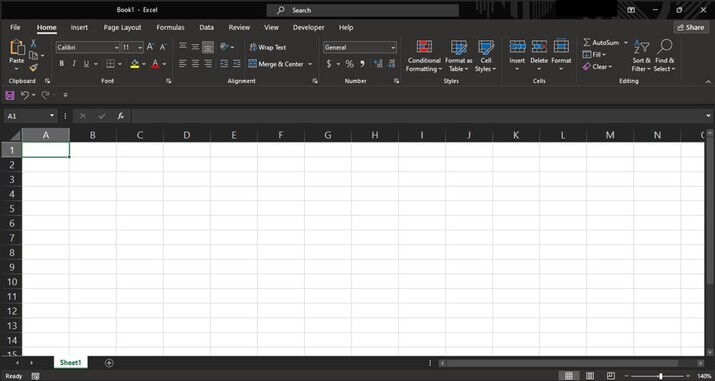
步骤 2
按“Alt” + “F11” 访问 Visual Basic 编辑器。导航到“插入”,然后选择“模块”。
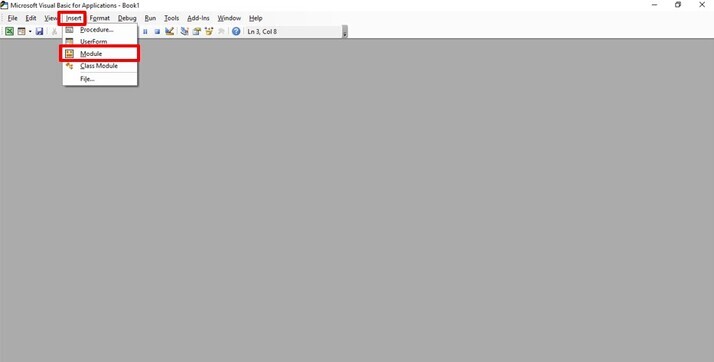
步骤 3
插入 Windows 用户名的 VBA 代码如下所示,只需复制并粘贴到模块中。然后关闭 VBA 编辑器。
Sub InsertWindowsUsername()
Dim UserName As String
UserName = Environ("UserName")
MsgBox "Your user name is " & UserName, vbInformation, "User Name"
'Window's UserName is inserted in the active cell
ActiveCell.Value = UserName
End Sub
该代码利用 `Environ("UserName")` 函数检索窗口用户的姓名。
步骤 4
选择要显示 Windows 用户名的任何单元格。转到“视图”→“宏”,选择“InsertWindowsUsername”,然后单击“运行”。
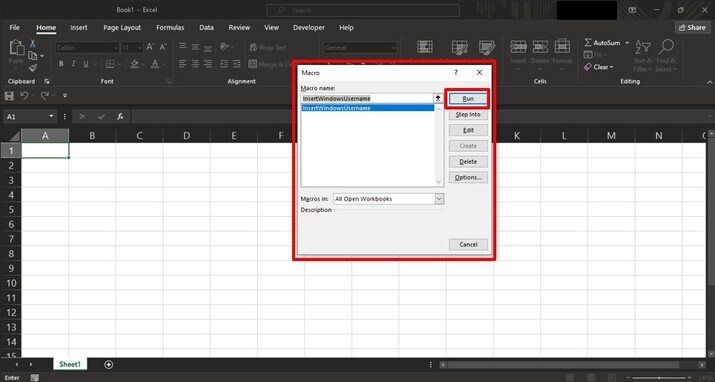
步骤 5
您的 Windows 用户名将直接显示在弹出窗口中。
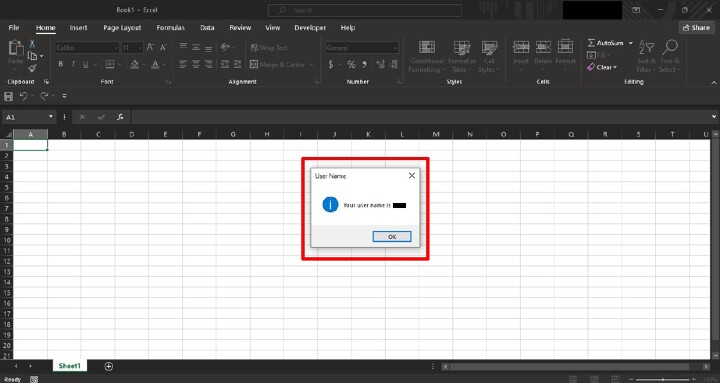
此外,用户名也会插入到活动单元格中。
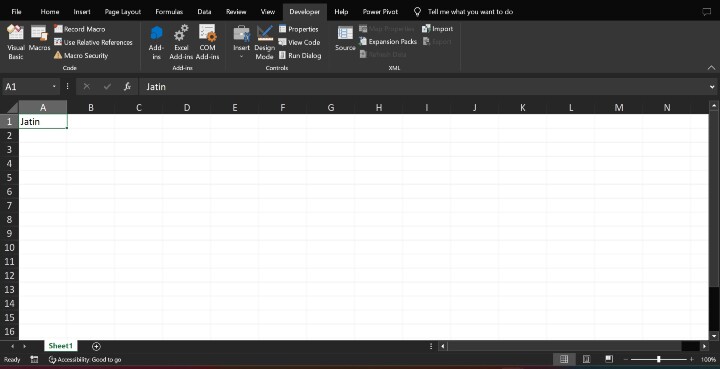
结论
此快速技巧使将我们的 Windows 登录名添加到 Excel 电子表格变得异常简单。在这种情况下,使用 VBA 可以快速完成操作。通过使用此方法,我们通过跟踪谁修改了特定文件来改善团队合作,从而提高各种数据驱动型计划的生产力。

广告

 数据结构
数据结构 网络
网络 关系型数据库管理系统
关系型数据库管理系统 操作系统
操作系统 Java
Java iOS
iOS HTML
HTML CSS
CSS Android
Android Python
Python C语言编程
C语言编程 C++
C++ C#
C# MongoDB
MongoDB MySQL
MySQL Javascript
Javascript PHP
PHP